10 способов сделать черно-белое фото цветным
Если вы хотите превратить черно-белые кадры в цветные, вам не нужно вручную раскрашивать снимки. Современные технологии продвинулись до такой степени, что даже сложную задачу можно решить несколькими кликами мыши. В этой статье мы рассмотрим, как сделать черно-белое фото цветным при помощи фоторедакторов, онлайн и в мобильных приложениях.
Как сделать фото цветным в программах для ПК
Если вы хотите провести продвинутую обработку, лучшим решением станут десктопные программы. Они не зависят от интернет-соединения и позволяют работать с фотографиями в высоком разрешении.
ФотоВИНТАЖ
ФотоВИНТАЖ — программа для оцифровки старых
фотокарточек. Приложение включает в себя инструменты восстановления снимков и улучшения качества в автоматическом и ручном режиме.
Пользователи могут удалять дефекты, применять ретушь, накладывать эффекты и многое другое. Так как софт позволяет применять
раскрашивание в автоматическом и ручном режиме, вы можете обработать весь снимок или выделить цветом только часть. Интерфейс
приложения переведен на русский язык и прост в управлении.
Так как софт позволяет применять
раскрашивание в автоматическом и ручном режиме, вы можете обработать весь снимок или выделить цветом только часть. Интерфейс
приложения переведен на русский язык и прост в управлении.
Для Windows 11, 10, 8, 7, ХР
ФотоВИНТАЖ делает ч/б фото цветным одной кнопкойПошаговая инструкция:
- Установите ФотоВИНТАЖ на ваш ПК и загрузите изображение, кликнув по кнопке «Открыть фото».
- В столбце функций справа нажмите «Сделать черно-белое цветным» и дождитесь, когда софт обработает снимок.
- Когда анализ завершится, появится уведомление об окончании колоризации. Если вы хотите поправить результат, нажмите «Доработать вручную».
- Экспортируйте рисунок на жесткий диск, раскрыв пункт меню «Файл» — «Сохранить как».
Плюсы:
- автоматическое раскрашивание в один клик;
- возможность ручной доработки;
- пакетная обработка фотографий.

Недостатки:
- демо-период ограничен по времени.
Редактор №1 для колоризации фото
Скачать
Для Windows 11, 10, 8, 7, ХР
Adobe Photoshop
Adobe Photoshop предлагает большой выбор кистей, смешивание слоев и настройку прозрачности,
благодаря чему пользователи могут раскрашивать любые изображения вручную, имитируя как реалистичные фото, так и художественные стили,
например, акварель или карандаш. Версия 2021 года пополнилась коллекцией интеллектуальных фильтров на базе Adobe AI Sensei.
Они позволяют полностью автоматизировать сложные действия, в том числе провести колоризацию буквально за пару кликов. Однако
стоит помнить о том, что Фотошоп — не лучшее решение для бюджетных ПК. К тому же, начиная с 2018 года, редактор совместим только
с Windows 10 64 bit.
Пошаговая инструкция:
- Откройте Photoshop и загрузите фото, нажав кнопку “Открыть” в столбце слева.
- Разблокируйте слой, кликнув по значку в виде замка рядом с миниатюрой снимка.
- Откройте пункт “Фильтры” и отыщите категорию “Neural filters”. В колонке справа отыщите пункт “Колоризация” и кликните на него, чтобы включить функцию.
- Также в столбце параметров вы можете отрегулировать оттенки и поработать с кривыми.
Плюсы:
- полная автоматизация действий;
- можно настроить цветовые параметры;
- есть инструменты ручного раскрашивания.
Недостатки:
- нейро-фильтры не работают в незарегистрированном ФШ;
- сложный процесс ручной колоризации;
- фильтр доступен только в PS 2021 и позже.
Movavi Picverse
Movavi Picverse предлагает крупный набор инструментов редактирования фото: автоматическое улучшение, наложение графики, коллекцию фильтров, обрезку, работу с текстом. В том числе в приложение входит набор для восстановления старых фотокарточек. Данный пакет включает в себя такие функции, как умная коррекция, колоризация фото, автоматическое улучшение. При желании пользователь также может вручную настроить оттенки и яркость, но ручное раскрашивание здесь недоступно.
В том числе в приложение входит набор для восстановления старых фотокарточек. Данный пакет включает в себя такие функции, как умная коррекция, колоризация фото, автоматическое улучшение. При желании пользователь также может вручную настроить оттенки и яркость, но ручное раскрашивание здесь недоступно.
Пошаговая инструкция:
- Откройте фоторедактор и загрузите изображение для обработки.
- В столбце справа раскройте категорию «Умная реставрация» и включите тумблер «Сделать цветным».
- Нажмите «Реставрировать» и дождитесь результата.
- Сохраните фотографию через пункты меню «Файл» — «Сохранить как».
Плюсы:
- быстрый результат;
- крупный набор фильтров;
- удобное управление.
Недостатки:
- результат нельзя откорректировать;
- нет инструментов ручного раскрашивания;
- пробная версия ограничена в функционале.

Раскрашиваем чб фото онлайн
Если вам нужно быстро сделать цветным одно фото, для одной задачи вам хватит возможностей онлайн-сервисов. Главное достоинство подобных редакторов в том, что их не нужно скачивать и устанавливать на ПК.
Colourise
Colourise включает в себя инструменты на основе нейросети, которые самостоятельно анализируют и улучшают снимки. Помимо колоризации, здесь также доступны опции реставрации, которые также применяются в автоматическом режиме. Сервис полностью бесплатный и не накладывает ограничения на количество обрабатываемых файлов.
Результат работы сервиса COLOURISEПошаговая инструкция:
- Откройте главную страницу сайта и кликните по иконке в виде облачка, чтобы загрузить фото с жесткого диска.
- Дождитесь, когда изображение загрузится на сервер.
- Скачайте измененный файл, кликнув по кнопке Download.
Плюсы:
- бесплатен и не требует регистрации;
- без водяного знака;
- качественный натуралистичный результат.

Недостатки:
- нет возможности исправить результат;
- нельзя раскрашивать фото самостоятельно.
Algorithmia
На этом сайте представлен набор инструментов на базе искусственного интеллекта, в том числе умная колоризация изображений. Сервис предлагает несколько вариантов работы: веб-интерфейс для обычных пользователей и исходный код для разработчиков.Сайт не переведен на русский язык, но управление простое и понятное с первого взгляда, так что понять, как сделать чб фото цветным, не составит труда.
Пошаговая инструкция:
- Перейдите на страницу сайта, на которой содержится инструмент колоризации. Загрузите изображение, кликнув Upload.
- Чтобы запустить процесс, нажмите на кнопку Colorize it и дождитесь результата.
- Скачайте обработанный снимок на компьютер, щелкнув Download colorized image.

Плюсы:
- бесплатное использование;
- нет лимита на размер и количество файлов;
- нет рекламы.
Недостатки:
- скачивание с водяным знаком;
- нельзя скорректировать результат;
- отсутствует русский язык.
Colorize.cc
Сервис умеет восстанавливать старые поврежденные карточки и позволяет добиваться натуралистичного эффекта. В бесплатном режиме доступна загрузка вплоть до 3 фото, а при создании аккаунта вы получаете доступ к менеджеру файлов и можете создать 3D-картинку. Также на сервисе доступна обработка видеофайлов, но эта функция отключена в бесплатной версии.
Сервис работает полностью на русском языке и прост в управленииПошаговая инструкция:
- На главной странице найдите кнопку «Выберите файл» и импортируйте изображение.
- Раскрашенное фото появится в правом столбце предпросмотра.

- Скачайте результат, нажав «Сохранить фото», или скопируйте ссылку при помощи соответствующей кнопки.
Плюсы:
- хорошее качество раскрашивания, близкое к натуральному;
- регистрация не обязательна;
- функция раскрашивания полностью бесплатна.
Недостатки:
- накладывается водяной знак;
- нельзя изменить результат вручную.
9may от Mail.ru
Бесплатный сервис от mail.ru был разработан специально для оцифровки и реставрации старых фотокарточек для вашего цифрового фотоархива или подготовки их к шествию на 9 мая. Сайт очищает снимок от цифрового шума, потертостей, сколов и других дефектов, а также возвращает цвет. Помимо обработки снимка, вы можете сразу добавить карточку в фотоархив Бессмертного полка. Однако сервис также отлично работает и с современными снимками, позволяя раскрашивать их в автоматическом режиме.
Пошаговая инструкция:
- Добавьте фотоснимок на сервис при помощи кнопки «Выбрать фотографию».
- Сайт автоматически проанализирует снимок, исправит его и наложит цвета.
- Сохраните изображение на ПК, нажав «Скачать». Также вы можете отправить снимок в облако или по электронной почте.
Плюсы:
- быстрое восстановления старых фото;
- все полностью автоматизировано;
- справляется даже с сильно поврежденными снимками.
Недостатки:
- результат бывает не очень реалистичным;
- отсутствуют ручные настройки.
Колоризация картинок на смартфоне
Раскрасить черно-белое фото также можно на телефоне при помощи мобильных приложений. Это удобно в том случае, если вы хотите сразу отправить снимок в социальные сети.
Snapseed
Популярный фоторедактор для Android и iPhone позволяет редактировать фотографии на любом уровне сложности, так как предлагает большой набор профессиональных инструментов. Софт полностью бесплатен, пользователям не нужно создавать аккаунт. Помимо функций редактирования, в приложении можно найти инструменты для творчества. Однако софт не поддерживает автоматизацию: все придется делать вручную. Также стоит учитывать, что обработать таким образом получится только несложные снимки вроде черно-белых портретов.
Пошаговая инструкция:
- Запустите Snapseed и тапните по значку плюса в центре экрана. Загрузите фото из памяти смартфона.
- В нижней части экрана выберите “Инструменты”, затем “Двойная экспозиция”. Загрузите из памяти телефона заранее подготовленное фото со цветом оттенка кожи.
- Вернитесь в главное окно редактора и кликните по иконке со стрелкой в верхней части приложения.
 Выберите пункт “Просмотреть изменения”. Кликните “Двойная экспозиция”, затем выберите иконку в виде кисти. Закрасьте участок, который должен быть перекрыт.
Выберите пункт “Просмотреть изменения”. Кликните “Двойная экспозиция”, затем выберите иконку в виде кисти. Закрасьте участок, который должен быть перекрыт. - Таким же образом накладывайте фоны на другие цветные элементы в кадре: одежды, фона и прочее. При необходимости сделайте фото более реалистичным при помощи фильтров.
Плюсы:
- полностью бесплатен и не требует авторизации;
- совместим с Андроид и Айфон;
- большой набор фильтров.
Недостатки:
- нет автоматизации раскрашивания;
- подходит только для простых снимков;
- сложно добиться реалистичного результата.
Для iOS | Android
Colorize Images
Этот вариант действует в автоматическом режиме, раскрашивая любые загруженные снимки буквально за минуту. Результат можно подкорректировать вручную, настроив параметры контраста и насыщенности. Приложение позволяет бесплатно обработать 10 снимков, после этого потребуется приобрести лицензию.
Результат можно подкорректировать вручную, настроив параметры контраста и насыщенности. Приложение позволяет бесплатно обработать 10 снимков, после этого потребуется приобрести лицензию.
Пошаговая инструкция:
- Запустите редактор и импортируйте снимок кнопкой «Выберите изображение из галереи».
- Приложение самостоятельно раскрасит изображение. Чтобы скорректировать результат или заново запустить колоризацию, нажмите на иконку с карандашом.
- Чтобы экспортировать картинку, кликните «Сохранить».
Плюсы:
- все происходит в автоматическом режиме;
- результат можно настроить;
- быстрая отправка в социальные сети и мессенджеры.
Недостатки:
- ручное раскрашивание недоступно;
- только 10 бесплатных фото в бесплатной версии.
Для iOS | Android
Раскрасить черно-белое фото
Фоторедактор для iOS превращает монотонные фото в яркие снимки за несколько касаний.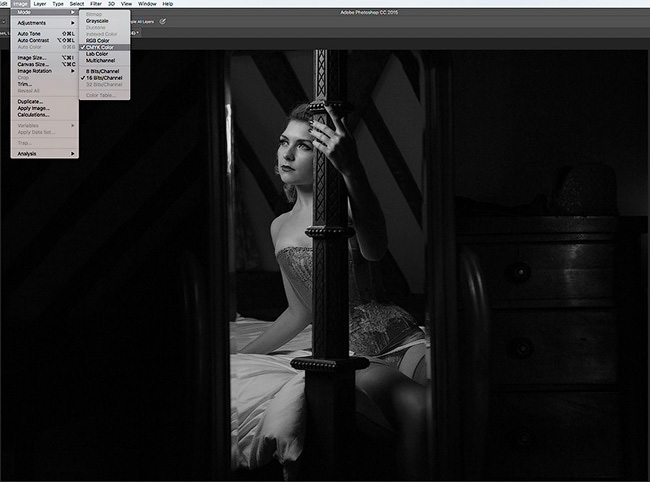 Приложение позволяет настраивать яркость и насыщенность и избавляться от тусклых красок. Редактор можно использовать как для реставрации старых оцифрованных карточек, так и для современных фотографий. Софт базируется на функциях ИИ (искусственный интеллект), что позволяет добиваться качественных результатов.
Приложение позволяет настраивать яркость и насыщенность и избавляться от тусклых красок. Редактор можно использовать как для реставрации старых оцифрованных карточек, так и для современных фотографий. Софт базируется на функциях ИИ (искусственный интеллект), что позволяет добиваться качественных результатов.
Пошаговая инструкция:
- Загрузите приложение из App Store и импортируйте снимок.
- При желании устраните тусклость, шум и другие дефекты кнопкой Dehaze Filter.
- Нажмите Colorize it и дождитесь результата.
- Экспортируйте картинку в галерею телефона, нажав Save image.
Плюсы:
- отлично работает даже с поврежденными кадрами;
- полная автоматизация действий;
- яркий результат в высоком разрешении.
Недостатки:
- отсутствует ручное редактирование.
Вывод
Чтобы сделать фото цветным, не требуются продвинутые навыки в редактировании. Современные фоторедакторы позволяют
добиться нужного результата за пару кликов. Пользователям, которые ищут быстрое, но при этом гибкое решение,
мы советуем ФотоВИНТАЖ. Эта программа не только отличается точной автоматической колоризацией, но также
предлагает ручные настройки, крупный набор для восстановления снимков, библиотеку фильтров и многое другое.
Современные фоторедакторы позволяют
добиться нужного результата за пару кликов. Пользователям, которые ищут быстрое, но при этом гибкое решение,
мы советуем ФотоВИНТАЖ. Эта программа не только отличается точной автоматической колоризацией, но также
предлагает ручные настройки, крупный набор для восстановления снимков, библиотеку фильтров и многое другое.
Попробуйте программу №1 для колоризации фото
Скачать
Для Windows 11, 10, 8, 7, ХР
Как фото сделать черно белым на компьютере и онлайн: полная инструкция
Автор Иван Фролов На чтение 4 мин Просмотров 4.5к. Опубликовано Обновлено
Каждый человек пытается выделиться на фоне одинаковых фотографий. Создает свой единый стиль. Кто-то использует готовые пресеты лайтрум, кто-то создает свои собственные, некоторые и вовсе делают черно-белые фотографии.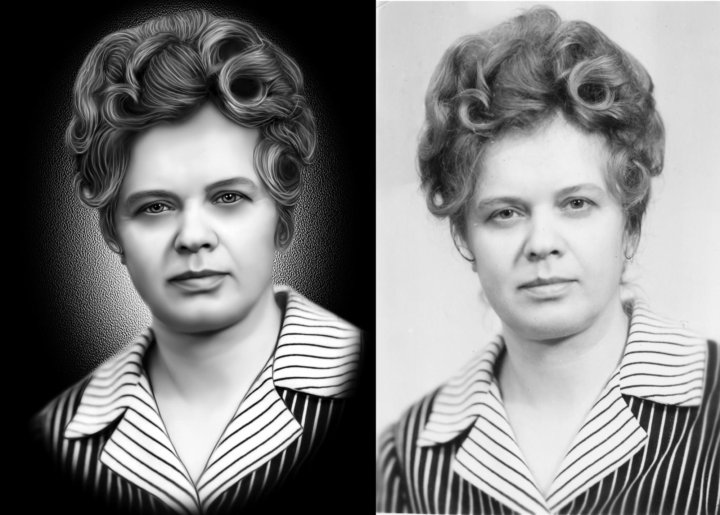 Как фото сделать черно белым на компьютере? Об этом и поговорим сегодня. Рассмотрим разные варианты.
Как фото сделать черно белым на компьютере? Об этом и поговорим сегодня. Рассмотрим разные варианты.
Есть огромное количество вариантов обработки фотографии в черно-белом стиле. Начиная от приложений вплоть до редактирования в paint. Пожалуй начнем с самого необычного.
Содержание
- Paint
- Photoshop
- Онлайн
- Приложения
Paint
Казалось бы каменный век, но нет. Несмотря на прогресс в технологиях он не отстает и развивается, что не может не радовать. Людей пользующихся им так же много.
Сделать цветную фотографию чб в paint очень просто, достаточно нажать комбинацию клавиш Ctrl+Shift+G или в интерфейсе сверху нажмите Коррекция → Сделать черно-белым. Вот и готово чб фото.
Photoshop
Самый распространенный вариант конечно же Photoshop. В предыдущих статьях мы рассмотрели самые важные и ключевые инструменты. Вспоминаем, ведь сегодня они пригодятся.
Способ на раз два три в фотошопе. Добавляем фотографию, делаем копию слоя, помните как быстро сделать дубликат? Копию делаем для того, чтоб потом возможно было оценить какой вариант фотографии выглядит лучше, т. е цветная или чб.
е цветная или чб.
Можно использовать горячие клавиши Shift+Ctrl+U или же в интерфейсе ищем пункт Изображение → Коррекция → Обесцветить снимок автоматически станет чб.
Но если вы хотите настроить параметры сделать темнее, добавить насыщенности и т.д., то выбирайте следующее Изображение → Коррекция → Черно-белое или Alt+Shift+Ctrl+B.
Онлайн
С этим разобрались, пойдем дальше. Бывает такое, что времени бежать к компьютеру нет, а черно-белая фотография нужна ну очень срочно. В такие моменты спасают онлайн редакторы.
Загрузил фотографию, получил нужную обработку. Таких сервисов конечно же много, но зачастую не все они работают правильно. Возможны искажения изображения, ухудшение качества и многие другие неприятности. Рассмотрим несколько стабильно работающих онлайн сервисов.
- IMGonline.com сайт предлагающий различные функции от обработки изображении до поиска отличий среди двух фотографии, по-моему, это дополнительный плюс данному сервису.

Здесь можно выбрать качество фотографии, формат изображения, так же возможно сделать автоматическую гамму-коррекцию. Простой и понятный интерфейс сайта, быстрая обработка, качественный снимок. Заслуженное первое место среди сайтов.
- Второе место достается online-photo-converter.com, сайт позволяющий преобразовать несколько цветных фото в черно-белое, тут так же можно сделать гамма-коррекцию и выбрать качество + можно повысить четкость, убрать шум из фото, сжать, изменить расширение изображения.
- Третий фаворит – online-fotoshop.ru, функциональный онлайн редактор, содержит в себе не только чб, но и другие винтажные фильтры.
Присутствуют инструменты, которые позволяют изменять снимок, отражение, яркость, контраст, виньетка, обрезка, рамки и многое другое. Если в вашем телефоне или компьютере категорически мало места, то online-fotoshop.ru отличный вариант редактора. Достаточно включенного интернета.
- Сroper.ru и четвертое место, простой онлайн сервис для обработки в чб стиле.
 Если вы не любитель сидеть за компьютером и являетесь продвинутым пользователем телефона, то этот список для вас.
Если вы не любитель сидеть за компьютером и являетесь продвинутым пользователем телефона, то этот список для вас.
Разумеется редакторов для обработки фото тысячи, и может даже больше. Сделать нужное изображение в черно-белом стиле можно в любом редакторе, но знали ли вы, что есть специальные приложения с огромным количеством чб фильтров.
Казалось бы какая разница, черно-белое оно и есть черно-белое. Но нет, каждый из них имеет свой оттенок, где-то темнее, где-то светлее, насыщеннее.
Приложения
- Hypocam уникальное приложение, имеет в своем арсенале, как бесплатные, так и платные функции. Для придания индивидуальности своим изображениям будет достаточно и бесплатных эффектов.
- Так же здесь присутствуют все нужные инструменты. Имеет большое количество положительных отзывов и высокий рейтинг.
NeroCam тоже имеет достаточную популярность среди приложений.
Можно не только редактировать имеющиеся фото, но и делать фото. Ещё один плюс в том, что можно накладывать черно-белые эффекты на видео. Если перед вами встанет выбор какое же из приложении выбрать, не выбирайте, используйте оба, ведь они дополняют друг друга.
Если перед вами встанет выбор какое же из приложении выбрать, не выбирайте, используйте оба, ведь они дополняют друг друга.
Черно-белые фильтры есть и в таких приложениях как, VSCO, Snapseed, PicsArt, KUNI CAM. Почему именно эти, а не другие? Потому что в них выбор больше.
Вот такой небольшой экскурс о фото в черно белом стиле. А какие у вас лайфхаки для чб фото? Какие приложения или программы используете на компьютере или применяете имеющиеся на телефоне эффекты? Делитесь своими знаниями и пишите о чем хотели бы ещё узнать в комментарии.
С вами был Иван.
Методы преобразования изображения из черно-белого в цветное
Старые фотографии обладают особой красотой, но отображение их в полном цвете может помочь новому поколению почувствовать большую связь с историей своей семьи. Но как вообще начать раскрашивать черно-белые картинки? Вы знаете? Если нет, то эта статья поможет вам. Здесь я объясню, как преобразовать черно-белую фотографию в цветную с помощью преобразователя цвета изображения .
Итак, приступим!
Содержание
01 Turn Black-and-white Image Online
02 Другие методы преобразования черно-белых фотографий
03 Сравнение черно-белых фотографий и цветных фотографий
Часть 1: Turn Black- and-white Image Online
Сегодня доступно множество онлайн-инструментов, которые работают как онлайн-конвертеры изображений . Однако результаты могут быть не очень хорошими, и процедура займет много времени. Чтобы помнить об этом, я рекомендую вам выбрать Repairit AI Photo Colorizer.
Repairit AI Photo Colorizer — лучший инструмент на базе искусственного интеллекта для восстановления и раскрашивания черно-белых фотографий. Функция AI Photo Colorizer предоставляет пользователям несколько вариантов. Несколько вариантов:
- Перед раскрашиванием вы можете сначала попытаться восстановить старые поврежденные фотографии.
- Инструмент дает три разных результата окрашивания. Даже если вы недовольны одним из них, у вас есть две другие альтернативы.

- Инструмент поддерживает различные форматы файлов, такие как JPG/JPEG/PNG/BMP/WEBP/GIF.
Шаги по раскрашиванию старых фотографий с помощью этого конвертера черно-белых изображений
- Загрузите черно-белую фотографию
- Запустите раскрашивание, выбрав режим Photo Colorize
- Предварительный просмотр и сохранение результатов
Теперь давайте подробно обсудим каждый шаг:
Шаг 1: Загрузите черно-белую фотографию
После открытия инструмента Wondershare Repairit появится интерфейс, предлагающий добавить черно-белую Фото. Выберите фотографию из исходной папки и нажмите кнопку Загрузить изображение кнопка.
Шаг 2: Начните раскрашивание, выбрав режим Photo Colorize
Когда загрузка будет завершена, вы увидите две опции на экране. Вам будет предложено выбрать либо Old Photo Repair , либо Photo Colorize . Чтобы раскрасить черно-белые изображения, выберите последний вариант.
Чтобы раскрасить черно-белые изображения, выберите последний вариант.
Теперь нажмите кнопку Start . Затем начнется процесс раскрашивания конкретной фотографии.
Подождите несколько минут, пока процесс завершится.
Шаг 3: Предварительный просмотр и сохранение результатов
Wondershare Repairit позволяет пользователям проверять результаты перед их загрузкой. После завершения процесса раскрашивания вы увидите три варианта разного цвета. Выберите понравившийся и нажмите кнопку Download .
Итак, это 3 простых шага, с помощью которых вы можете инвертировать черно-белые изображения онлайн.
Часть 2. Другие методы преобразования черно-белых фотографий
Как вы уже знаете, как инвертировать черно-белые изображения с помощью инструмента на базе искусственного интеллекта. Есть также несколько других способов преобразования черно-белых фотографий, которые вы можете использовать, если у вас достаточно времени. Итак, давайте проверим их:
Итак, давайте проверим их:
Метод 1: Добавление цвета в черно-белые изображения с помощью Adobe Photoshop через AI
Каждый может использовать различные бесплатные и платные конвертеры цветов image инструментов для раскрашивания изображений, но Adobe Photoshop неизменно является одним из самых популярных вариантов. Если у вас есть необходимое время, терпение и технические ноу-хау, вы можете преобразовать свою винтажную фотографию в Photoshop.
Шаг 1. Убедитесь, что вы вошли в облачную службу Photoshop .
Кроме того, убедитесь, что вы загрузили параметр Colorize для меню Neural Filters в этом изображении преобразователя цвета.
Шаг 2: Выберите меню «Файл» и пункт «Открыть», чтобы добавить фотографию в программу .
Шаг 3: Выберите фоновый слой и Дублируйте слой, чтобы создать дубликат .
Шаг 4: Затем нажмите на меню Изображение .
Затем выберите параметр Desaturate в Adjustment.
Шаг 5: Чтобы раскрасить черно-белое изображение, оно должно быть в режиме GRB/8 бит .
Выберите Меню Image , затем RGB Color и 8 Bits/Channel , чтобы сохранить изображение. Затем слой можно снова продублировать.
Шаг 6: Выберите параметр Fade Auto Contrast в меню редактирования .
Вы также можете изменить значение ползунка для меню «Непрозрачность» на 80% или 100%. Вы можете улучшить цвет своих фотографий, используя эффект затухания.
Шаг 7. Выберите «Нейронные фильтры» в меню «Фильтр», нажав кнопку меню .
Затем включите параметр «Раскрасить», чтобы черно-белое изображение само раскрашивалось с течением времени. Перед сохранением можно изменить насыщенность, голубой, пурпурный и другие свойства.
Способ 2.
 Раскрашивание черно-белых фотографий с помощью Photoshop без искусственного интеллекта
Раскрашивание черно-белых фотографий с помощью Photoshop без искусственного интеллектаСледующий метод добавления цвета к старым фотографиям — Photoshop без искусственного интеллекта. Давайте посмотрим, как использовать Photoshop для раскрашивания черно-белых фотографий:
Шаг 1: Добавьте изображение, которое вы хотите раскрасить, в Photoshop после его открытия .
Когда изображение импортировано, вы сможете определить, является ли оно черно-белым и имеет ли он хороший диапазон значений от самого темного черного до чисто белого.
Шаг 2: Сделайте выбор в меню «Изображение» в пункте «Режим» .
Цвет RGB можно выбрать в меню. Выберите область черно-белого изображения , которую вы хотите раскрасить следующей.
Шаг 3. Дважды щелкните кнопку «Быстрая маска», чтобы применить цветовую маску к черно-белым фотографиям .
Выбранные области — это параметр в разделе «Указывает цвет». После этого нажмите кнопку OK .
После этого нажмите кнопку OK .
Шаг 4: Нажмите кнопку «Кисть» на панели инструментов .
Вы можете закрасить область монохромного изображения, где нужно применить цвет.
Шаг 5: Чтобы вернуться в обычный режим, если вы еще не закончили раскрашивать картинки, еще раз нажмите «Быстрая маска» .
Затем вы можете выполнить поиск области, которую вы только что закрасили.
Шаг 6: Используйте параметр «Цветовой баланс» в меню «Новый корректирующий слой», выбрав меню «Слой», чтобы добавить цвет к выделенному .
При нажатии на первое диалоговое окно появится ползунок следующего цвета.
Шаг 7: Просто повторите предыдущие процедуры для новой детали, чтобы раскрасить ее больше .
Цвет черно-белого изображения можно изменить.
Часть 3. Сравнение черно-белых и цветных фотографий
При преобразовании изображения из черно-белого в цветное необходимо знать, чем цветные и черно-белые фотографии отличаются друг от друга. Итак, я сделаю сравнение черно-белых фотографий с цветными фотографиями в разных стилях.
Итак, я сделаю сравнение черно-белых фотографий с цветными фотографиями в разных стилях.
Свет и тени
Свет, тени и промежуточные оттенки серого — единственные элементы черно-белых фотографий. С другой стороны, цветная фотография имеет отличительную особенность каждого цвета, которая может отвлечь внимание зрителя от темы. На черно-белой фотографии структура занимает центральное место, благодаря чему композицию легче заметить.
Подобно тому, как черно-белое изображение подчеркивает формы, линии, текстуры и контраст, черно-белые фотографии с большей вероятностью создают абстрактное изображение. Изображение тем живее, чем шире диапазон тонов. Глубокий черный, чистый белый и различные оттенки серого между ними могут привлечь внимание и увлечь зрителей черно-белыми изображениями.
Разная эстетика
Черно-белые изображения часто имеют классический и романтический вид. Мы связываем бесцветные фотографии с прошлым, потому что они были созданы раньше цвета, даже если они изображают текущие события.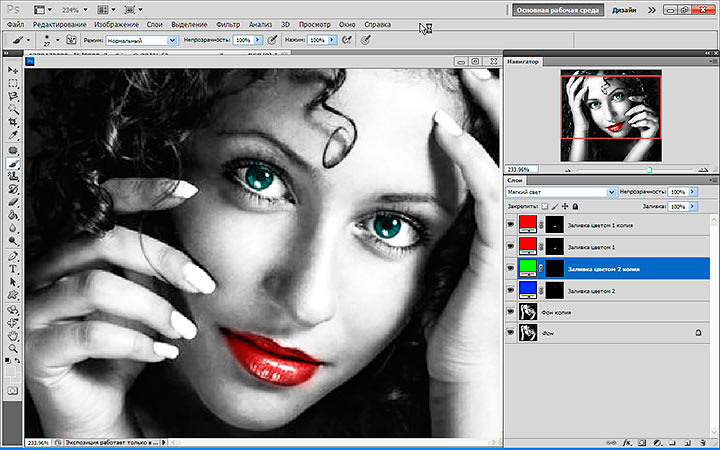 В результате сюжеты с таким же классическим, романтическим или ностальгическим видом обычно получаются в черно-белой фотографии.
В результате сюжеты с таким же классическим, романтическим или ностальгическим видом обычно получаются в черно-белой фотографии.
Текстуры
Тоновая гамма черно-белых изображений подчеркивает текстуру. Тональные изменения позволяют выразить минимальные текстурные различия. Очень интригующий, почти осязаемый снимок можно создать, запечатлев характерные текстуры.
Заключение
Эта статья посвящена тому, как превратить черно-белую фотографию в цветную с помощью различных цветных фоторедакторов. Кроме того, если вы хотите сэкономить время при преобразовании изображения из черно-белого в цветное, выберите Repairit AI Photo Colorizer . Это отличный онлайн-инструмент для преобразования изображений , который поможет восстановить цвет ваших старых фотографий за несколько секунд. Итак, загрузите старое изображение и получите успешные результаты уже сегодня!
Попробуйте бесплатно
Попробуйте бесплатно
Как раскрасить черно-белую фотографию за 4 шага
Как раскрасить фотографии
15 208
Томас Саттон взял первая цветная фотография в 1861 году. Он использовал трехцветный метод, предложенный Джеймсом Клерком Максвеллом в 1855 году: для создания цветного изображения использовались красный, зеленый и синий фильтры. В середине 19века цветная фотография была эксклюзивной техникой, доступной лишь узкому кругу людей.
В настоящее время почти у каждого есть телефон с камерой, которая позволяет делать отличные цветные снимки. Тем не менее, у многих людей также есть старые черно-белые фотографии, такие как свадебные фотографии, семейные фотографии или даже исторические армейские портреты. Вы когда-нибудь хотели раскрасить старые фотографии и увидеть, как выглядели люди сто или более лет назад? Благодаря современным технологиям вы можете легко добавить красок этим фотографиям и глубже понять прошлое. Читайте дальше, если хотите узнать, как раскрасить фотографии за пару кликов.
Прежде всего, вам понадобится приложение для редактирования фотографий, чтобы раскрашивать черно-белые фотографии. Мы рекомендуем использовать Movavi Photo Editor для преобразования черно-белых изображений в цветные. Эта программа позволит вам раскрашивать фотографии, редактировать картинки, применять различные фильтры и многое другое. Кстати, вы можете использовать бесплатную пробную лицензию, чтобы протестировать все функции, прежде чем принять решение о покупке.
Мы рекомендуем использовать Movavi Photo Editor для преобразования черно-белых изображений в цветные. Эта программа позволит вам раскрашивать фотографии, редактировать картинки, применять различные фильтры и многое другое. Кстати, вы можете использовать бесплатную пробную лицензию, чтобы протестировать все функции, прежде чем принять решение о покупке.
Узнайте, как раскрасить черно-белую фотографию в Фоторедакторе Movavi, следуя приведенным ниже инструкциям.
Шаг 1. Установите Movavi Photo Editor
Для начала скачайте дистрибутив и установите раскрашиватель фотографий. Запустите программу.
Шаг 2. Добавление фотографии
Нажмите кнопку Browse for Images и выберите фотографию, которую нужно раскрасить, или просто перетащите картинку в рабочую область программы.
Шаг 3. Раскрасьте фото
Перейдите на вкладку Настройка . В разделе AI Adjust нажмите кнопку Раскрасить фото Переключатель. Также рекомендуется переместить ползунок Enhance вправо — эта функция автоматически отрегулирует яркость и контрастность до лучших уровней. Нажмите кнопку Восстановить , немного подождите, и Фоторедактор Movavi раскрасит фотографию.
В разделе AI Adjust нажмите кнопку Раскрасить фото Переключатель. Также рекомендуется переместить ползунок Enhance вправо — эта функция автоматически отрегулирует яркость и контрастность до лучших уровней. Нажмите кнопку Восстановить , немного подождите, и Фоторедактор Movavi раскрасит фотографию.
Шаг 4. Сохраните раскрашенное изображение
Теперь вам нужно щелкнуть значок дискеты в правом верхнем углу интерфейса, чтобы экспортировать отредактированную фотографию. Вы можете выбрать желаемый формат, качество и папку назначения, а также переименовать файл, если хотите. Затем нажмите OK Кнопка для запуска процесса экспорта. Папка назначения откроется автоматически после завершения экспорта.
Теперь вы знаете, как раскрасить черно-белую фотографию. С Movavi Photo Editor вы также можете создавать коллажи, заменять фоны и настраивать фотографии по своему усмотрению. Загрузите программу и повысьте свой творческий потенциал уже сегодня!
Легко улучшайте изображения и мгновенно получайте результаты профессионального уровня.




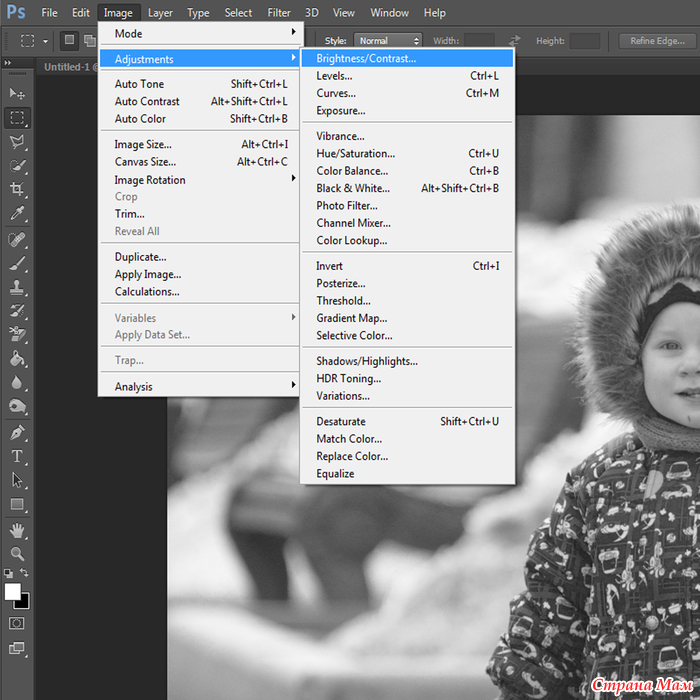

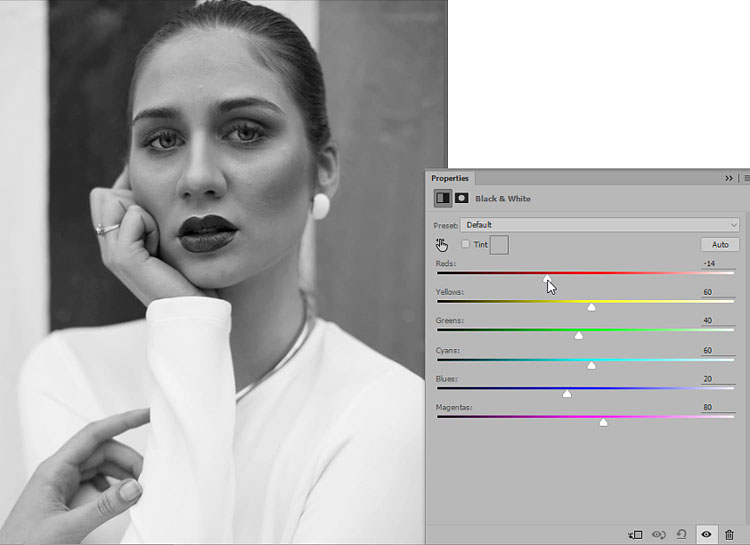 Выберите пункт “Просмотреть изменения”. Кликните “Двойная экспозиция”, затем выберите иконку в виде кисти. Закрасьте участок, который должен быть перекрыт.
Выберите пункт “Просмотреть изменения”. Кликните “Двойная экспозиция”, затем выберите иконку в виде кисти. Закрасьте участок, который должен быть перекрыт.
 Если вы не любитель сидеть за компьютером и являетесь продвинутым пользователем телефона, то этот список для вас.
Если вы не любитель сидеть за компьютером и являетесь продвинутым пользователем телефона, то этот список для вас.